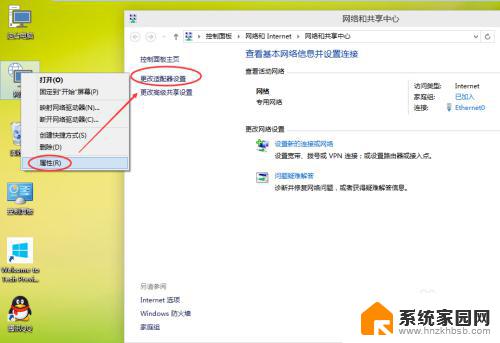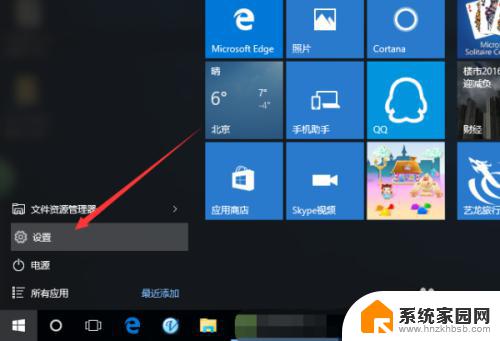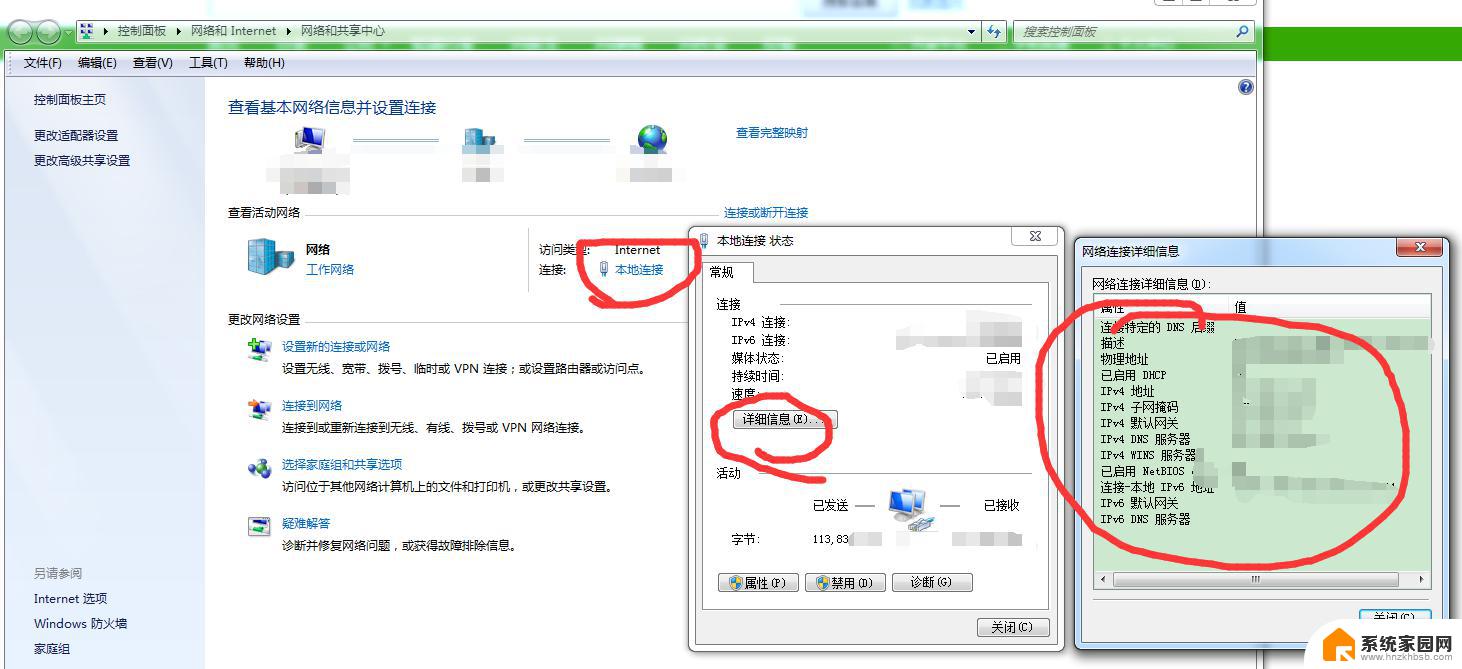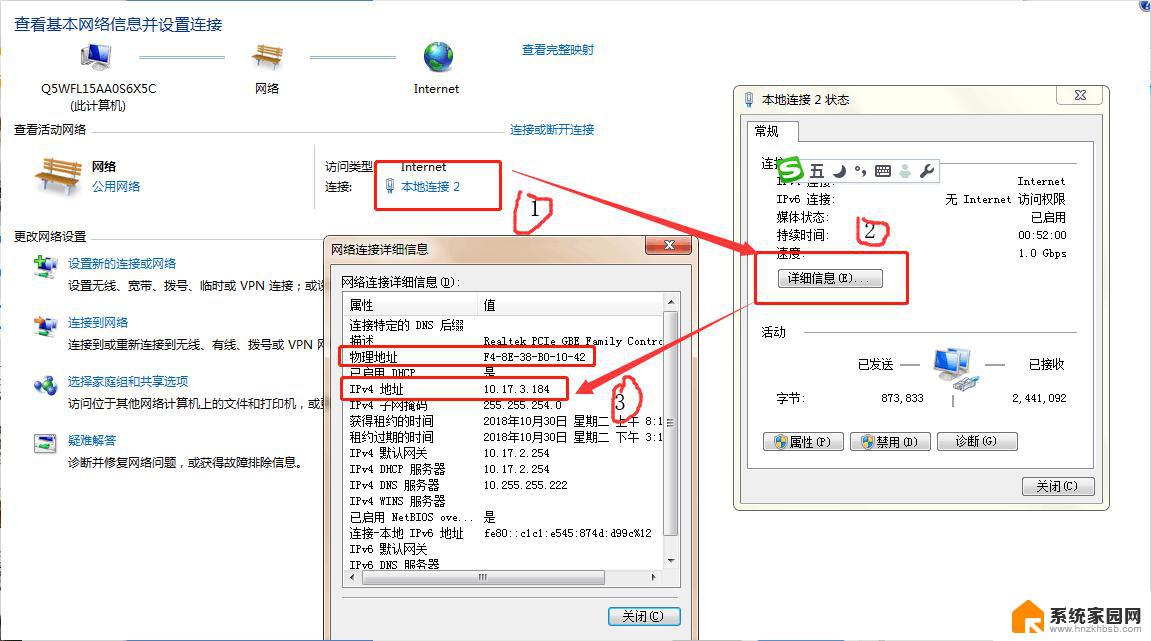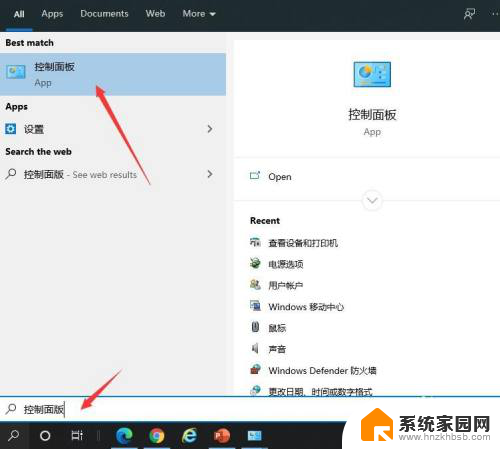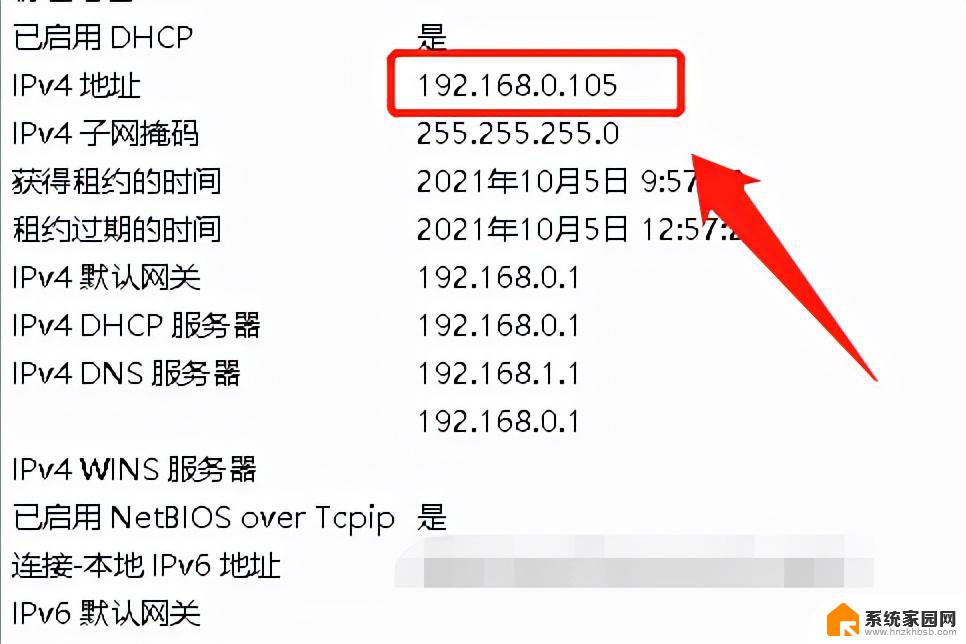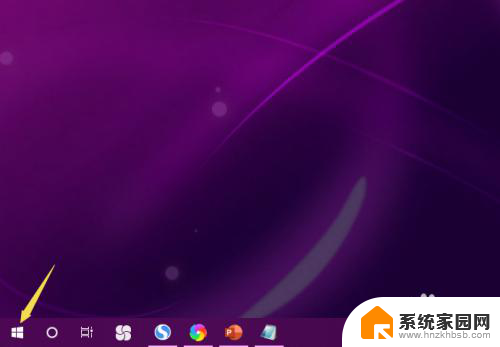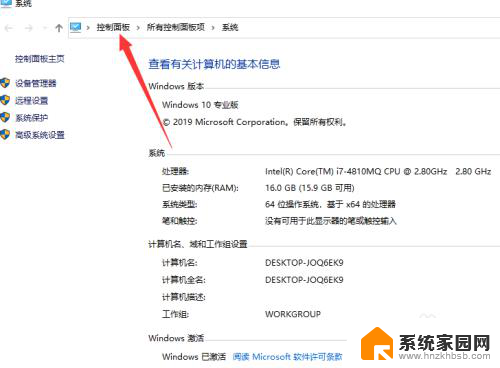win10查网卡mac地址 Win10电脑如何查看网卡的物理MAC地址
更新时间:2023-10-29 08:59:54作者:jiang
win10查网卡mac地址,在如今数字化时代,电脑已经成为我们日常生活中不可或缺的工具,而网卡作为连接电脑与网络的关键设备之一,其物理MAC地址更是网卡的唯一标识。在使用Win10操作系统的用户中,很多人可能并不清楚如何查看自己电脑网卡的MAC地址。今天我们就来介绍一下Win10电脑如何轻松获取网卡的物理MAC地址,让您能更好地了解和管理自己的电脑。无论是为了网络安全还是其他目的,掌握这项技巧都将对您的电脑使用带来便利和保障。
方法如下:
1.右键Win10系统桌面上的【网络】图标,选中弹出菜单的属性。在网络和共享中点击更改适配器设置,如下图所示。
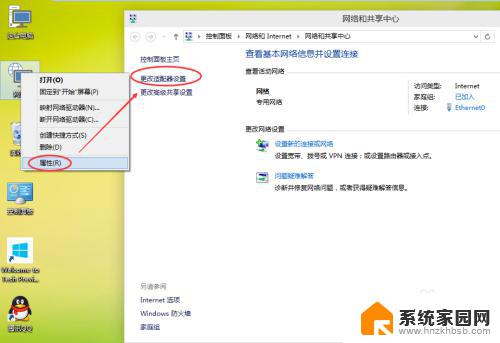
2.在打开的网络连接界面上右键连接的网络,然后点击弹出菜单上的状态。如下图所示。
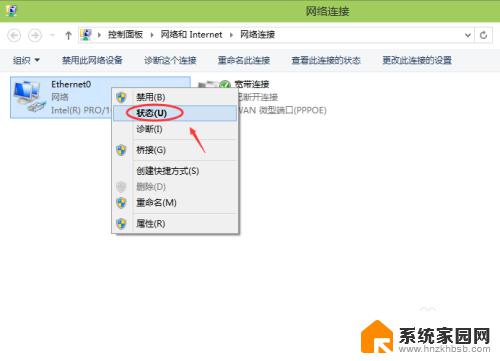
3.在网络状态对话框里点击详细信息后,会弹出网络连接详细信息。在这里对话框里就可以看到物理地址,就是我们所说的mac地址啦。如下图所示。
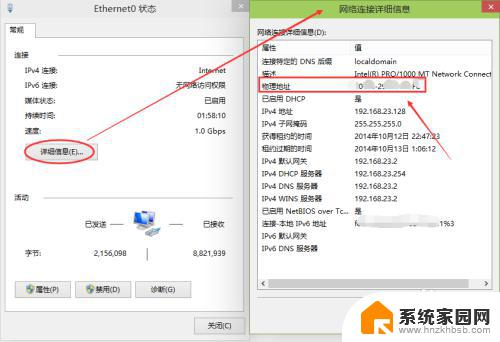
以上就是如何查找Win10网卡MAC地址的全部内容,如果您遇到了相同的问题,可以参考本文中介绍的步骤进行修复,希望本文对您有所帮助。